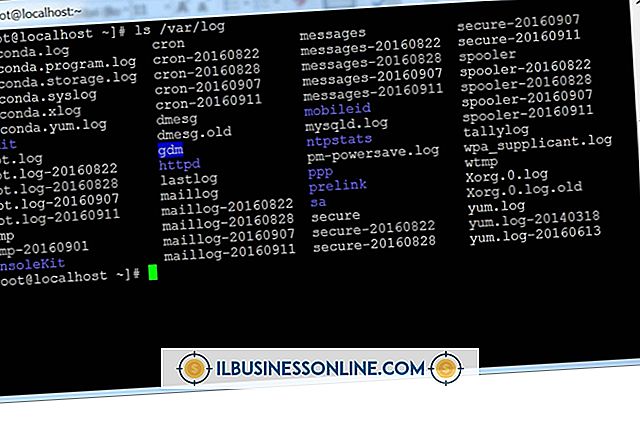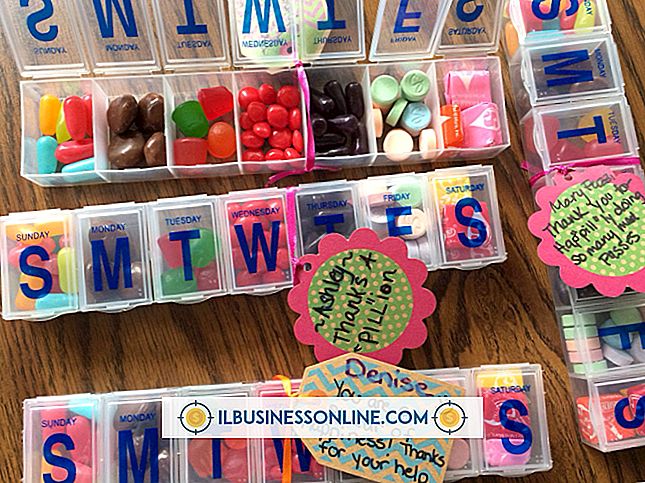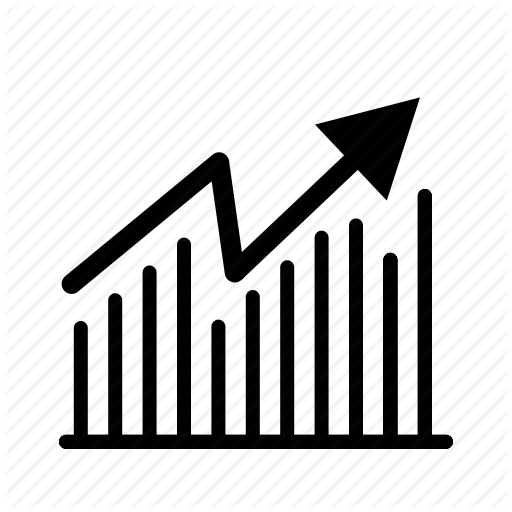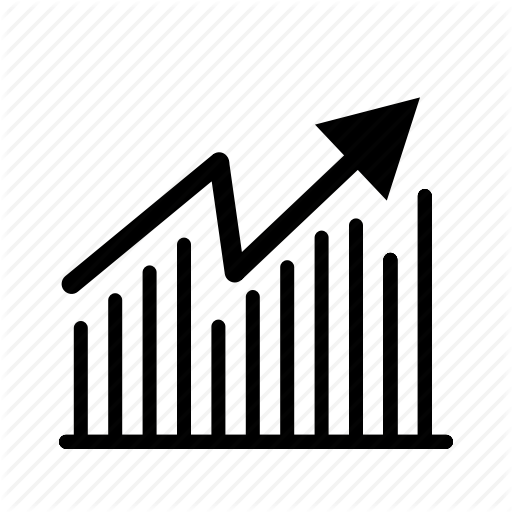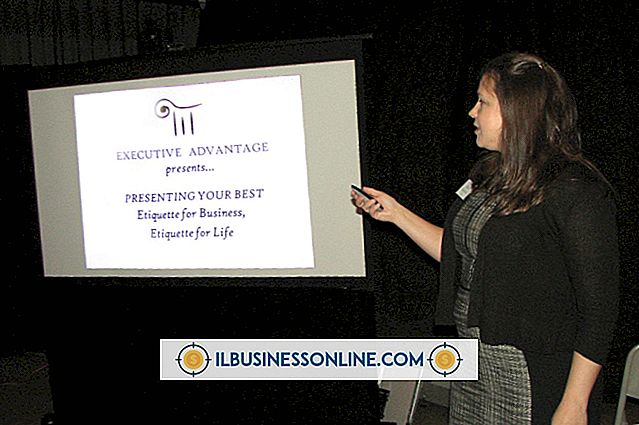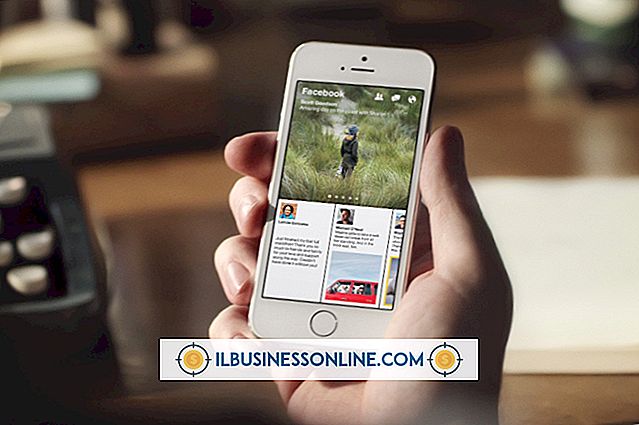Compaq Presario'daki Sabit Sürücüyü Silme

1993 yılında tanıtılan Compaq Presario hızlı bir başarıydı ve sadece 60 günde 100.000'den fazla birim sattı. Bu sadece bir başlangıçtı - yıl sonuna kadar, Compaq sadece Presario satışlarından 500 milyon dolardan fazla komisyon aldı. Uzun yıllar sonra, uygun maliyetli Presario birçok küçük işletme ofisinde bir dayanak olmaya devam ediyor. Presario, diğer PC'ler gibi, bazen sıfırdan başlamanızı gerektiren sabit sürücü sorunlarına maruz kalabilir. Neyse ki, bir Compaq Presario sabit diskini silmek ve biçimlendirmek için bilgisayar teknisyeni olmanız gerekmez.
Bir Presario'nun İkincil Sürücüsünü Sil
1.
Kaydetmek istediğiniz tüm dosyaları başka bir depolama cihazına yedekleyin.
2.
Windows 7 Başlat Menüsünü açmak için Başlat düğmesine tıklayın.
3.
Kontrol Paneli Arayüzünü açmak için “Kontrol Paneli” seçeneğini seçin.
4.
“Sistem ve Güvenlik” i ve ardından “Yönetimsel Araçlar” ı tıklayın.
5.
Yeni bir pencere açmak için “Bilgisayar Yönetimi” üzerine çift tıklayın. İstenirse, yönetici şifrenizi girin.
6.
“Disk Yönetimi” ni tıklayın. Bilgisayarınızın tüm sabit sürücülerini listeleyen bir menü açılacaktır.
7.
Bir açılır menüyü görüntülemek için silmek istediğiniz sabit sürücüyü temsil eden simgeye sağ tıklayın.
8.
Açılan menüden “Format” ı seçin. Biçimlendirme İletişim Kutusu açılacaktır.
9.
Sabit sürücüyü biçimlendirmeye başlamak için “Tamam” ı tıklayın.
Presario'nun Ana Ünitesini Sil (C :) Sürücüsü
1.
Kaydetmek istediğiniz dosyaları ve ayarları başka bir depolama aygıtına kopyalayarak yedekleyin.
2.
Windows 7 kurulum diskini bilgisayarınızın optik sürücüsüne yerleştirin.
3.
Bilgisayarı yeniden başlatın. Kurulum diskinden önyükleme yapmak isteyip istemediğinizi soran bir mesaj görünecektir. Devam etmek için herhangi bir tuşa basın. Bilgisayarınız diskin başlangıç dosyalarını yükleyecek ve “Windows Yükle” etiketli bir sayfaya devam edecektir.
4.
Tercihler sayfasına devam etmek için “Şimdi Kur” düğmesine tıklayın.
5.
Tercihlerinizi seçin ve lisans koşulları sayfasına devam etmek için “Next” düğmesine tıklayın.
6.
“Lisans koşullarını kabul ediyorum” seçeneğinin yanındaki kutuyu seçin ve “İleri” düğmesini tıklayın. “Hangi tür kurulum istiyorsunuz?” Başlıklı bir sayfaya ilerleyeceksiniz.
7.
“Özel” i seçin ve “İleri” düğmesini tıklayın. “Windows'u nereye yüklemek istiyorsunuz?” Başlıklı bir sayfaya devam edersiniz.
8.
Bilgisayarınıza bağlı olan sabit diskleri ve bölümleri ortaya çıkaracak olan "Sürücü Seçenekleri (Gelişmiş)" seçeneğini tıklayın.
9.
Silmek istediğiniz sürücüyü seçin ve “Format” ı tıklayın. Bir uyarı mesajı görünecektir.
10.
Sabit sürücünüzü silmek ve biçimlendirmek için “Tamam” ı tıklayın.
Gerekenler
- Windows 7 yükleme diski
- Yedek sürücü
Uyarı
- Biçimlendirmeden önce sabit sürücünüze kaydetmek istediğiniz her şeyi yedeklediğinizden emin olun, çünkü üzerindeki her şey kalıcı olarak silinir.